Πολλοί οργανισμοί χειρίζονται ανιχνευτές ιστότοπων και σενάρια για να εκτιμήσουν τους τρόπους περιήγησής σας. Αυτό καθιστά δυνατό τον υπολογισμό των ενδιαφερόντων σας και την εμφάνιση εξατομικευμένων προωθητικών ενεργειών που μπορεί να σας ενδιαφέρουν.
Ευτυχώς, το Safari αποκλείει αυτόματα αυτά τα trackers και τα σενάρια τρίτων. Εμφανίζεται στην Αναφορά απορρήτου, η οποία περιλαμβάνει όλους τους ιστότοπους και τα trackers που επιχείρησαν να σας παρακολουθήσουν τις τελευταίες τριάντα ημέρες.
Η Έκθεση απορρήτου στο Safari σε Mac είναι μια λειτουργία που παρέχει στους χρήστες πληροφορίες σχετικά με τον τρόπο με τον οποίο οι ιστότοποι χειρίζονται τα δεδομένα και το απόρρητό τους. Πρόκειται για ένα ταμπλό που συνοψίζει πόσοι ιχνηλάτες έχουν αποκλειστεί, ποιοι ιστότοποι έχουν τους περισσότερους ιχνηλάτες και άλλες ανησυχίες σχετικά με το απόρρητο.
Αν δεν σας ενδιαφέρει να βλέπετε την Έκθεση απορρήτου, μπορεί να αφαιρεθεί από την αρχική σελίδα, τη γραμμή εργαλείων και όπου αλλού είναι δυνατόν για να αποσυμφορηθεί η ιστορία της περιήγησης.
Πώς να αφαιρέσετε την Έκθεση απορρήτου από την αρχική σελίδα του Safari;
Αν θέλετε να καταργήσετε την Έκθεση απορρήτου από την αρχική σελίδα του Safari, μπορείτε να ακολουθήσετε τα παρακάτω βήματα:
- Πρώτα απ’ όλα, θα πρέπει να ανοίξετε το Safari.
- Πατήστε το εικονίδιο εναλλαγής, το οποίο βρίσκεται στην κάτω δεξιά γωνία της αρχικής σελίδας.
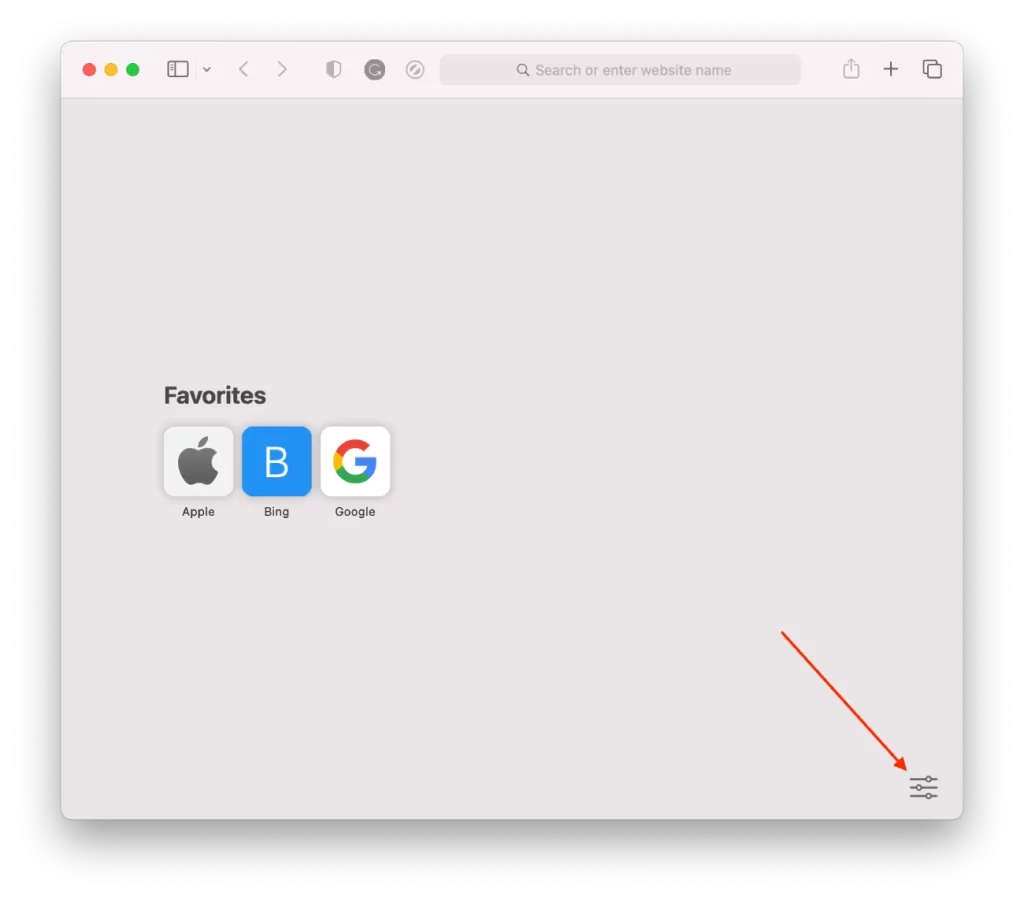
- Μετά από αυτό, θα πρέπει να καταργήσετε την επιλογή της αναφοράς απορρήτου.
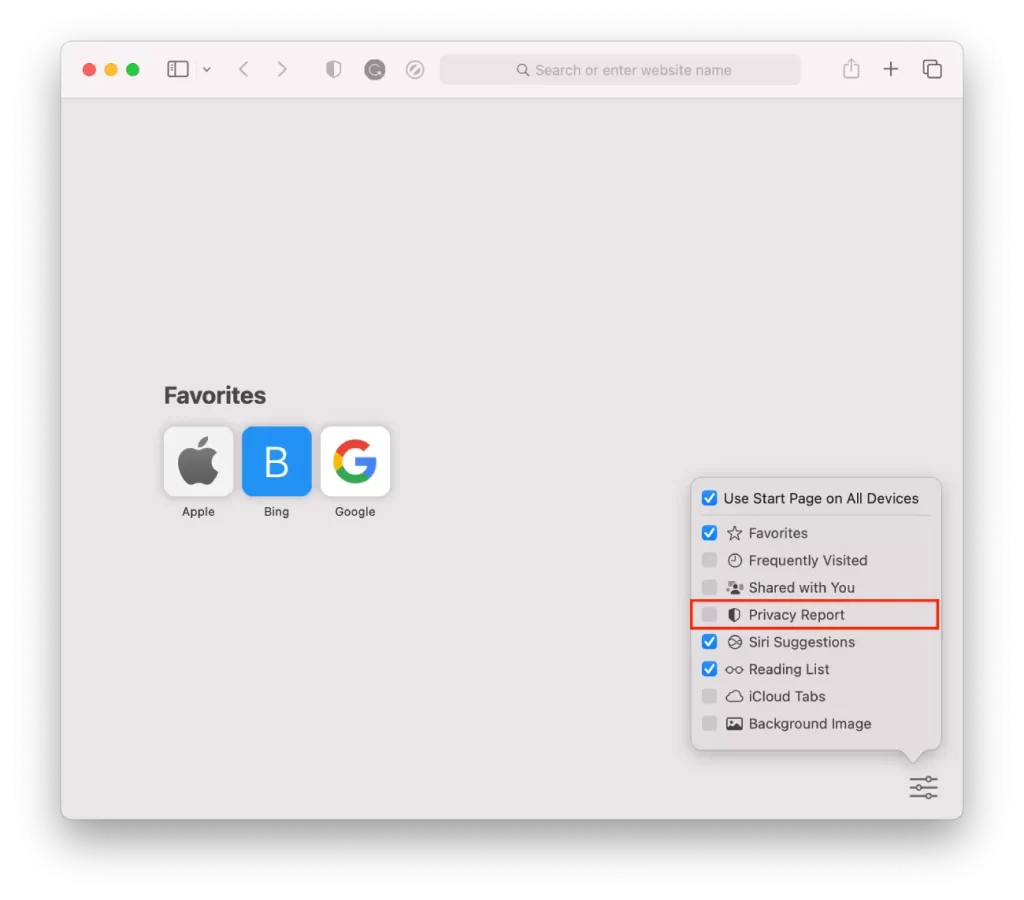
Για να ολοκληρώσετε τη διαδικασία, θα πρέπει να κλείσετε το μενού. Μόλις ολοκληρώσετε αυτά τα βήματα, η Έκθεση απορρήτου δεν θα εμφανίζεται πλέον στην αρχική σελίδα του Safari. Ωστόσο, αυτό δεν απενεργοποιεί εντελώς τη λειτουργία Privacy Report (Έκθεση απορρήτου). Μπορείτε ακόμα να έχετε πρόσβαση στην Έκθεση απορρήτου κάνοντας κλικ στο εικονίδιο Έκθεση απορρήτου της γραμμής εργαλείων του Safari.
Πώς να αφαιρέσετε το εικονίδιο Privacy Shield από τη γραμμή εργαλείων του Safari;
Αν θέλετε να αφαιρέσετε το εικονίδιο Privacy Report από τη γραμμή εργαλείων του Safari στον Mac σας, μπορείτε να ακολουθήσετε τα παρακάτω βήματα:
- Πρώτα απ’ όλα, θα πρέπει να ανοίξετε το πρόγραμμα περιήγησης Safari στον Mac σας.
- Μετά από αυτό, θα πρέπει να πατήσετε στο View (Προβολή) από το μενού στο επάνω μέρος.

- Στη συνέχεια, θα πρέπει να μεταβείτε στην Προσαρμογή γραμμής εργαλείων. Μετά από αυτό, θα εμφανιστεί ένα παράθυρο με επιλογές για την προσαρμογή της γραμμής εργαλείων σας.
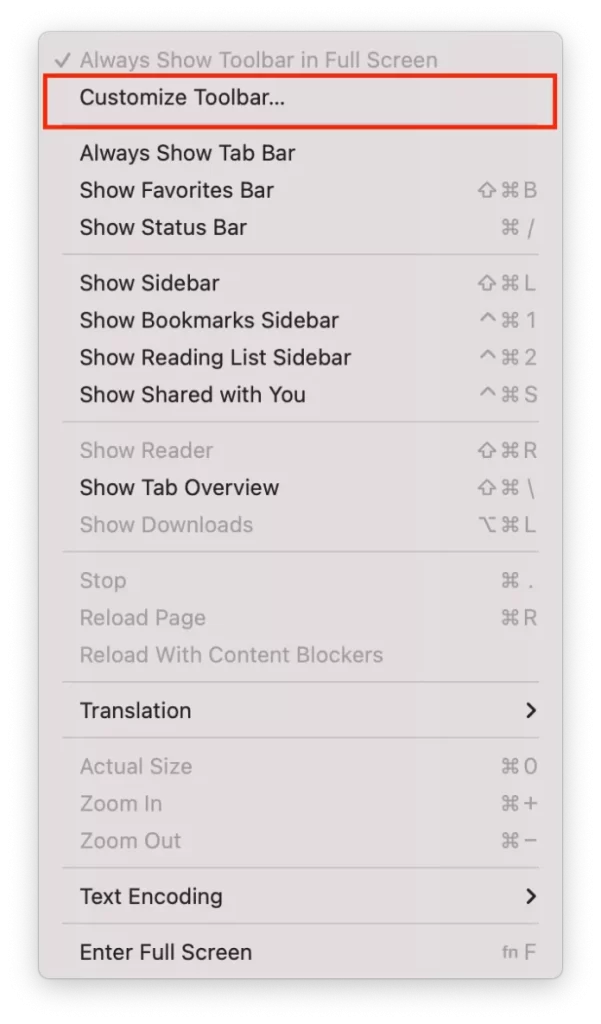
- Για να ολοκληρώσετε τη διαδικασία, θα πρέπει να τραβήξετε το εικονίδιο Ασπίδα από τη γραμμή εργαλείων σε αυτό το παράθυρο και, στη συνέχεια, θα πρέπει να πατήσετε το κουμπί Έγινε.
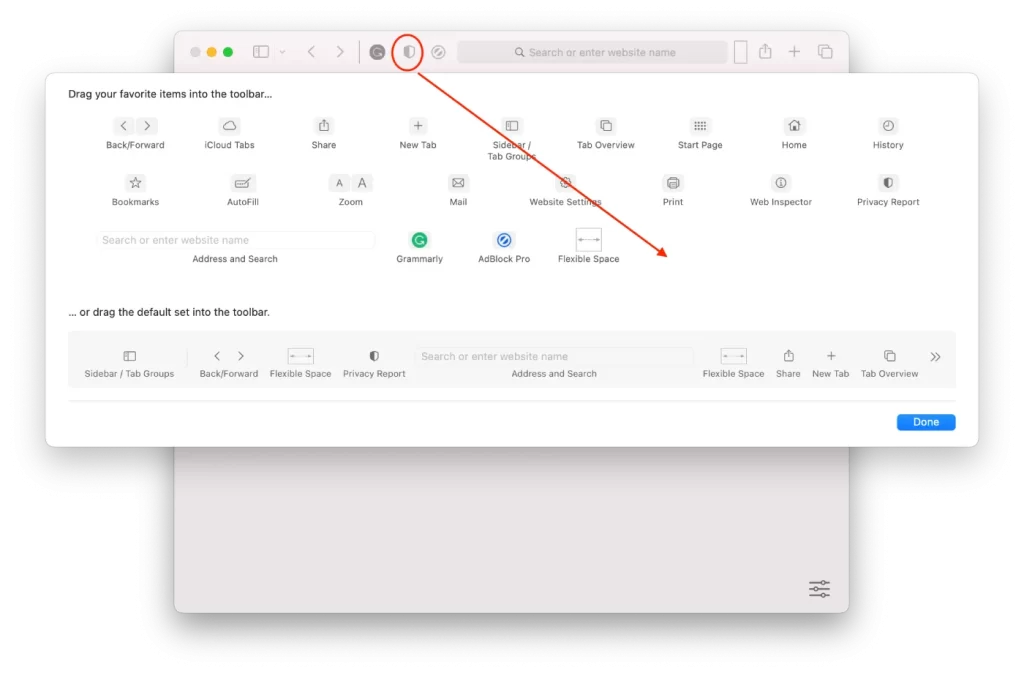
Μετά την ολοκλήρωση της παραπάνω διαδικασίας, το εικονίδιο Ασπίδα από τη γραμμή εργαλείων θα αφαιρεθεί. Αν ποτέ θελήσετε να το επαναφέρετε, θα πρέπει να ολοκληρώσετε ξανά τη διαδικασία και να τραβήξετε την Έκθεση απορρήτου πίσω στη γραμμή εργαλείων.
Πώς απενεργοποιείτε την πρόληψη εντοπισμού cross-site;
Να θυμάστε ότι αν ανησυχείτε για το απόρρητό σας, δεν θα πρέπει να απενεργοποιήσετε την πρόληψη εντοπισμού cross-site. Εάν θέλετε να απενεργοποιήσετε την πρόληψη εντοπισμού cross-site, θα πρέπει να ακολουθήσετε τις οδηγίες που αναφέρονται στην παρακάτω ενότητα:
- Ανοίξτε το Safari στον Mac σας.
- Κάντε κλικ στο μενού “Safari” στη γραμμή μενού στο επάνω μέρος της οθόνης.
- Επιλέξτε “Ρυθμίσεις” από το αναπτυσσόμενο μενού.
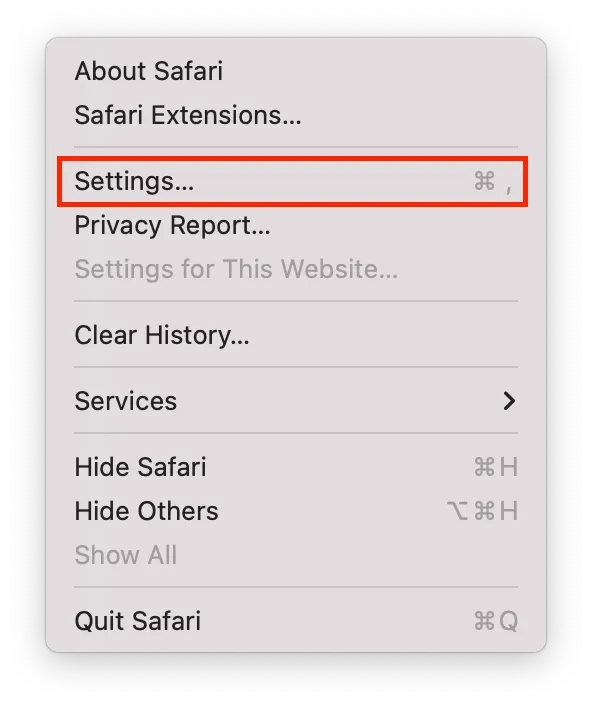
- Κάντε κλικ στην καρτέλα “Απόρρητο” στο παράθυρο “Προτιμήσεις”.
- Αποεπιλέξτε το κουτάκι δίπλα στο “Prevent cross-site tracking” για να απενεργοποιήσετε την πρόληψη cross-site tracking.
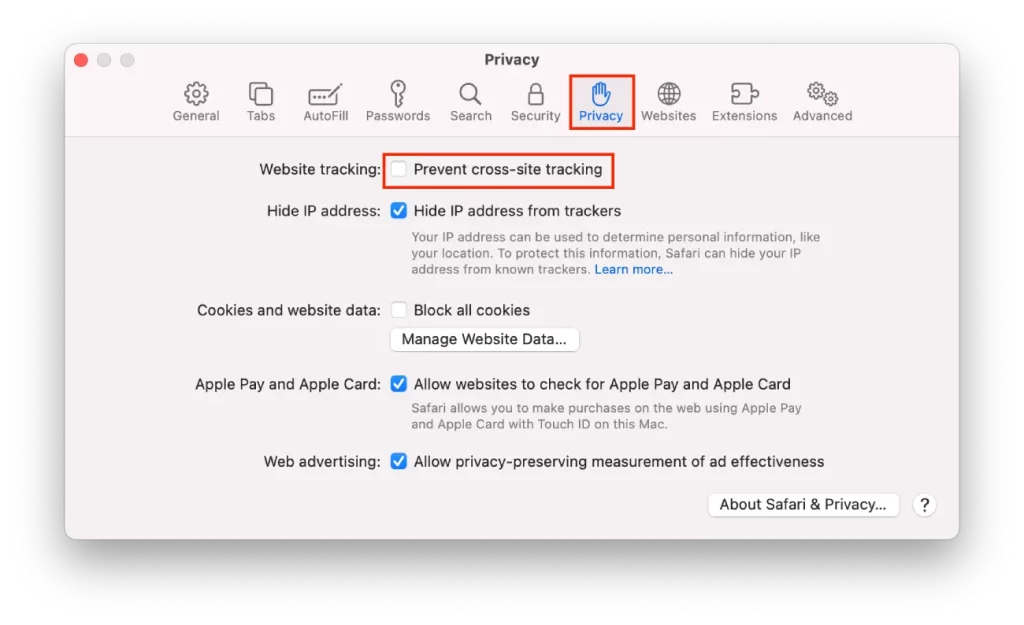
- Κλείστε το παράθυρο Προτιμήσεις.
Η απενεργοποίηση της πρόληψης εντοπισμού πολλαπλών τοποθεσιών μπορεί να επηρεάσει το διαδικτυακό σας απόρρητο, καθώς επιτρέπει στους ιστότοπους να παρακολουθούν τη δραστηριότητά σας σε πολλούς ιστότοπους. Επιπλέον, ορισμένοι ιστότοποι ενδέχεται να απαιτούν την παρακολούθηση πολλαπλών ιστότοπων για να λειτουργούν σωστά, οπότε η απενεργοποίηση αυτής της λειτουργίας ενδέχεται να επηρεάσει τη λειτουργικότητα ορισμένων ιστότοπων. Θα πρέπει να απενεργοποιείτε αυτή τη λειτουργία μόνο εάν είναι απαραίτητο και να είστε προσεκτικοί κατά την περιήγησή σας στο διαδίκτυο για να προστατεύετε το απόρρητό σας.
Πόσο ασφαλές είναι να απενεργοποιήσετε την αναφορά απορρήτου στο Safari;
Η απενεργοποίηση της αναφοράς απορρήτου του Mac σας στο Safari δεν επηρεάζει άμεσα την ασφάλειά σας στο διαδίκτυο. Η λειτουργία Privacy Report ενημερώνει τους χρήστες για τον τρόπο με τον οποίο οι ιστότοποι χειρίζονται τα δεδομένα και το απόρρητό τους. Και η απενεργοποίησή της αφαιρεί απλώς αυτή τη λειτουργία από το πρόγραμμα περιήγησής σας.
Ωστόσο, η ενεργοποίηση της αναφοράς απορρήτου μπορεί να σας βοηθήσει να λάβετε πιο τεκμηριωμένες αποφάσεις σχετικά με τους ιστότοπους που επισκέπτεστε και τους ιστότοπους που πρέπει να αποφύγετε. Μπορεί επίσης να σας βοηθήσει να καταλάβετε πώς οι ιστότοποι παρακολουθούν τη δραστηριότητά σας στο διαδίκτυο και ποια δεδομένα συλλέγουν για εσάς.
Παρόλα αυτά, είναι σημαντικό να σημειωθεί ότι η αναφορά απορρήτου είναι μόνο ένα από τα πολλά εργαλεία και χαρακτηριστικά που μπορείτε να χρησιμοποιήσετε για να προστατεύσετε το διαδικτυακό σας απόρρητο. Είναι επίσης σημαντικό να χρησιμοποιείτε ισχυρούς κωδικούς πρόσβασης, να ενημερώνετε το λογισμικό και τις ενημερώσεις ασφαλείας και να εφαρμόζετε ασφαλείς συνήθειες περιήγησης για να παραμείνετε ασφαλείς στο διαδίκτυο.
Τελικά, η απενεργοποίηση της αναφοράς απορρήτου στο Safari σε Mac είναι μια προσωπική επιλογή που βασίζεται στις ατομικές προτιμήσεις και ανάγκες.









